Как включить темный режим в браузере Microsoft Edge
Несмотря на то, что Google Chrome является самым популярным веб-браузером, Microsoft Edge не сильно отстает. Браузер Edge недавно стал вторым по популярности веб-браузером в мире и продолжает предлагать своим пользователям новые функции.
Недавно в Microsoft Edge появилась функция VPN, которая обеспечивает шифрование данных и предотвращает отслеживание в Интернете. Помимо этого, Microsoft Edge также предлагает несколько других полезных функций, таких как боковая панель Office, автоматическое переключение профилей, темный режим и многое другое.
Браузер Microsoft Edge имеет темную тему, и если вы используете темный режим в Windows 11, браузер Edge автоматически переключится на темную тему. Темный режим или темная тема в браузере Edge могут улучшить качество чтения, особенно ночью, и снизить энергопотребление.
Действия по включению темного режима в браузере Microsoft Edge
Ниже мы поделились пошаговым руководством по включению или отключению темного режима в браузере Microsoft Edge. Давайте проверим.
Программы для Windows, мобильные приложения, игры - ВСЁ БЕСПЛАТНО, в нашем закрытом телеграмм канале - Подписывайтесь:)
1. Сначала откройте Браузер Microsoft Edge на вашем ПК.
2. Далее нажмите на три точки в правом верхнем углу экрана.
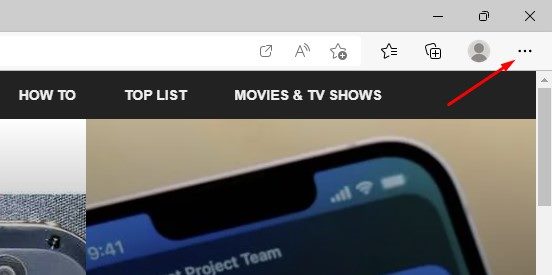
3. В списке опций нажмите Настройки.
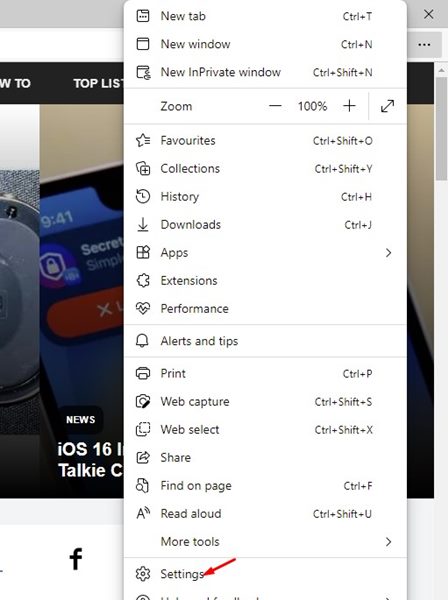
4. На странице настроек нажмите кнопку Появление вкладка на левой панели.
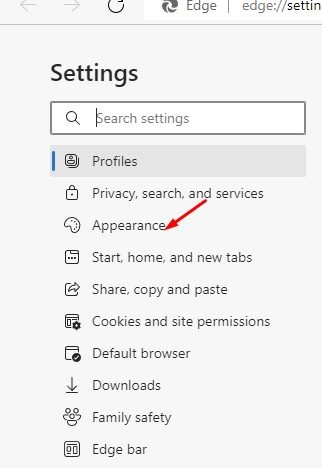
5. Справа выберите Темный вариант. Это включит темный режим в браузере Edge.
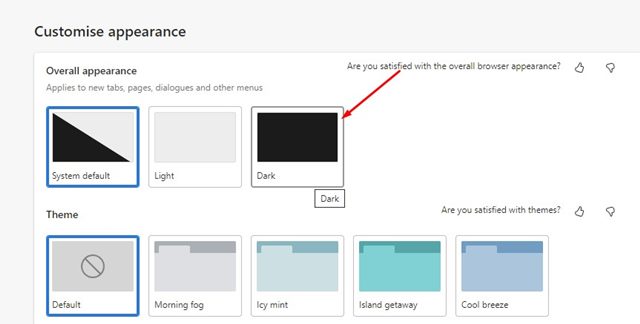
6. Чтобы отключить темный режим, выберите Свет тема.
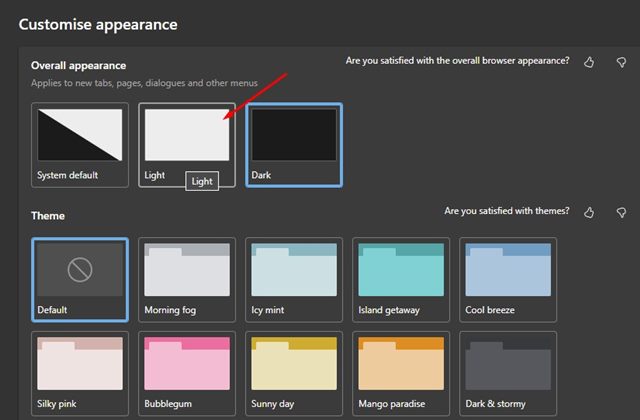
7. Вы также найдете ‘Системные установки по умолчанию’ параметр, который заставляет браузер использовать настройки внешнего вида (цветовой режим) вашей Windows 11.
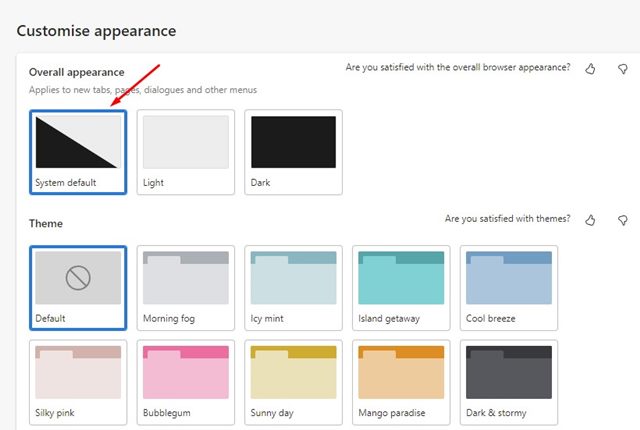
Вот и все! Вот как вы можете включить или отключить темный режим в браузере Microsoft Edge.
Браузер Microsoft Edge также предлагает отличную функцию безопасности под названием Microsoft Defender Application Guard. Эта функция создает виртуальную машину и изолирует сеанс браузера Edge от основной установки. Таким образом, функция безопасности предотвращает хакерские атаки и доступ вредоносных файлов к доверенным ресурсам вашего компьютера.
Итак, это все о включении или отключении темного режима в браузере Edge для рабочего стола. Темный режим выглядит прилично, и вы обнаружите, что он легче для глаз, чем светлый режим. Если вам не нравится темный режим, вы можете вернуться к опции «Система по умолчанию» или «Светлый режим».
Программы для Windows, мобильные приложения, игры - ВСЁ БЕСПЛАТНО, в нашем закрытом телеграмм канале - Подписывайтесь:)






